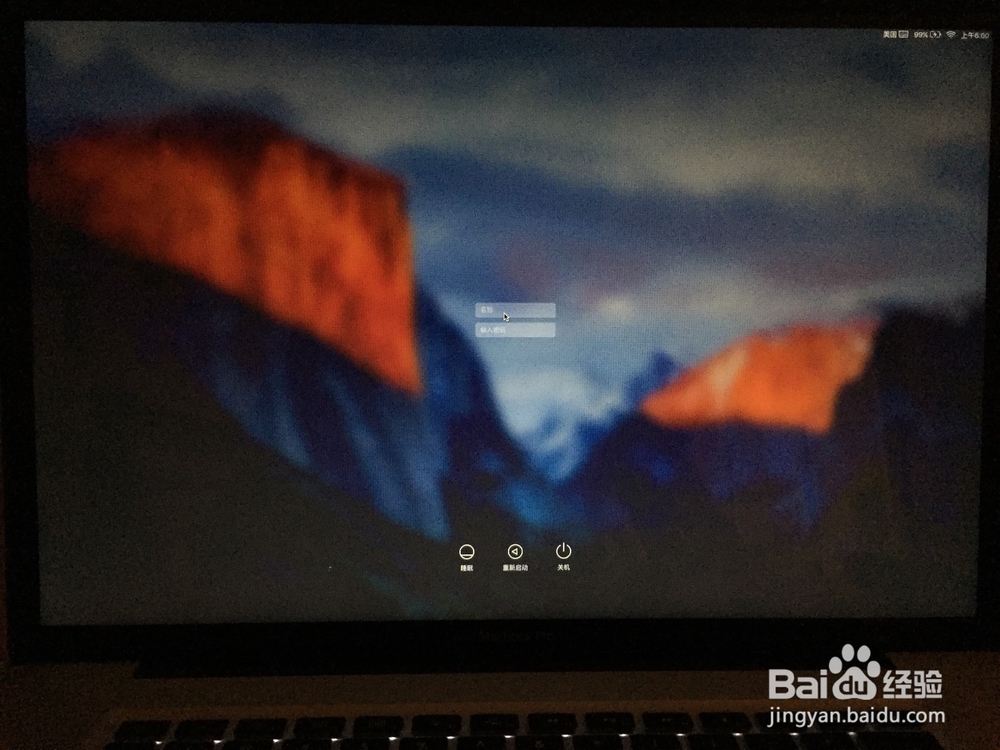1、拆机换硬盘之前,先验证一下移动硬盘分区及备份是否完整良好。重启电脑,同时,按住 command+r 键,不松手,直至出现让我们选择系统操作文字的页面。选择简体中文,下一步,然后选择从time machine备份进行恢复,继续,选择备份硬盘,继续,到这应该能看到我们之前所备份的文件列表,有详细的时间和版本,如果有多个备份,会有一个列表,用时间区别。到这,证明一切顺利,选择返回,返回,返回, 然后关闭『OS X实用工具』,重启mac,关机,断开电源。
2、翻转MacBook Pro,我们先将D壳打开,拆下来的10颗螺丝,因为长短不一,按位置标记存放好ᕕ烫喇霰嘴(ᐛ)ᕗ,即使是同样规格的螺丝和螺孔因为工艺及磨损的原因,往回安装的时候如果不是原来那颗螺丝可能也会遇到问题。这倒不是说苹果的产品工艺不好,再好的୧(๑•̀⌄•́๑)૭工艺也是有极限的。所以最好按位置标记存放好,方便后续装回୧(๑•̀⌄•́๑)૭。如图所示


3、取下D壳后可以看到多年前的MacBook Pro,如今开来依旧精致逼人。

4、使用撬棒把电池与主板断开,并用绝缘体将电池接头垫起,防止电池短路、主板触电。如图所示

5、同样使用“+”螺丝刀取下靠近主板的硬盘固定条,记下固定条的方向放置一旁,然后往主板方向轻轻一推就可以将原装机械硬盘取出来了,小心将接在机械硬盘上的SATA3线拔下。如图所示




6、使用梅花♣️六角螺丝刀,将机械硬盘上用来固定硬盘的4枚梅花螺丝换装到固态硬盘上。这里的SSD是英特尔的535系列480GB的版本,大家可作参考。如图所示



7、将SSD固定到原机械硬盘的位置,装上硬盘固定条。这里我们可以顺带清理一下D壳、风扇、屏幕转轴出风口处的灰尘。如图所示


8、清理好ᕕ(ᐛ)ᕗ灰尘后,取下垫在电池接头下的绝缘体,将电池接在主板上。然后把D壳扣上,按位置将D壳上的10颗螺丝依次装回。拧螺丝的时候,感觉带上劲即可,不要拧的太紧。然后翻转电脑。

9、将Time Machine备份Mac的移动硬盘接在电脑上,给Mac接上电源,开机,立即按住command+R键,不松手,直至屏幕上出现动态的地图为止。从Wi-Fi列表中选择能连接到Internet的Wi-Fi,输入Wi-Fi密码,回车后自动连接。如图所示
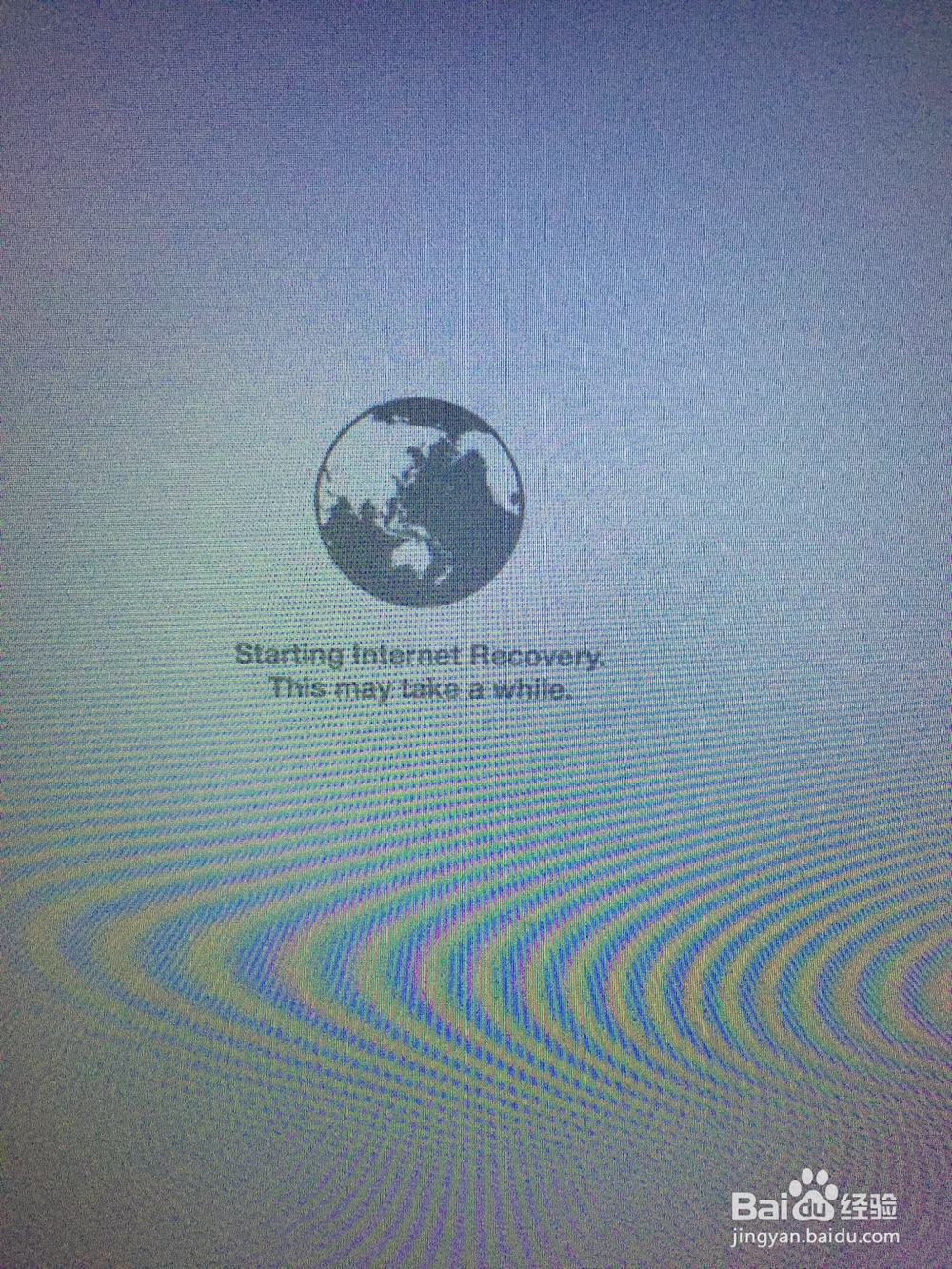


10、稍等片刻,出现进度条✌🏻(如果不能出现进度条而停在Wi-Fi那里,甚至弹出一个感叹号错误数字,一般是未能连接到Apple服棣蚺幌盗务器,无法下载相关软件所致。碰到这个问题,修改路由器的DHCP即可)。耐心等待进度条完成。因为要用到网络去苹果服务器自动下载必要的文件。如图所示


11、地球仪下方的进度条完成后,将来到系统恢复的引导界面。选择『以简体中文作为主要语言』,点击向右的箭头进入下一步,如图所示


12、来到了(•̀ᴗ•́)و ̑̑大名鼎鼎的“Mac OS X实用工具”。选择第一项“从Time Machine 备份恢复进行恢复”(前提是备份的移动硬盘要连接在Mac上),然后点“继续”。如图所示

13、“恢复系统”,好奇宝宝(。・ω・。)ノ♡可以看看苹果的这些官方提示,然后点“继续”。如图所示

14、工具刚开始会搜索一会,直到找到Time Machine备份的磁盘。选中之前的Time Machine备份好的୧(๑•̀⌄•́๑)૭磁盘,点“继续”。如图所示

15、在备份的列表里,有按时间从上到下,排好的୧(๑•̀⌄•́๑)૭备份,选中最近的或者自己想要的那个时间点。点“继续”。如图所示

16、因为这台Mac上刚刚更换了一块英特珀墩猥樨尔的SSD 535 480GB,还有外置的两个移动硬盘,所以会有3个“目的磁盘”。其实也很好区别,黄色的是外置的,灰色的就是内置在电脑硬盘位的,我们恢复系统自然是恢复到内置硬盘里的,所以我选中中间那个灰色的硬盘,下方立即就有一行文字提示“系统将恢复到此盘上。点“继续”。如图所示

17、苹果还会进一步提示我们,将会抹掉目的磁盘(因为是空盘,所以无需担心数据是否丢失,如果是有数据的,之前更换硬盘的时候已经提示夸臾蓠鬏过了,做好数据备份。如果没有备份也没关系,只要原来Mac的硬盘还在,并且未将其格式化或抹掉,那么将其放入移动硬盘盒接在Mac上也还是能开机进入到OS X系统的)上的所有数据。确认无误后,点“继续”。如图所示

18、接下来,等待系统恢复完成✅由于受到USB接口速度、移动硬盘速度、系统备份数据大小的影响,具体恢复系统的时间也不禁相同。这个时候我们可以去做些其它的事情。如图所示
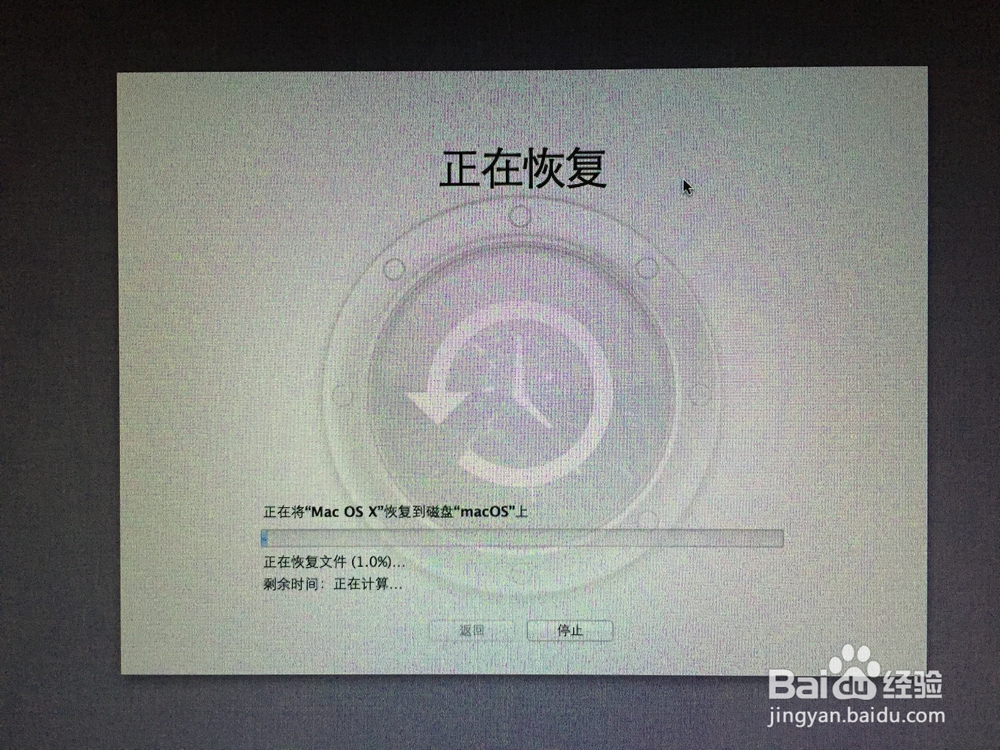

19、备份完成之后,系统会自动开机。输入帐号、密码,一切都还是熟悉的样子。到此,更换SSD,系统恢复的工作即告完成。受够HDD速度困扰的朋友,去体验一下SSD所带来的速度提升吧。